So ändern Sie die Zeitüberschreitung der Windows 10 -Sperrbildschirm
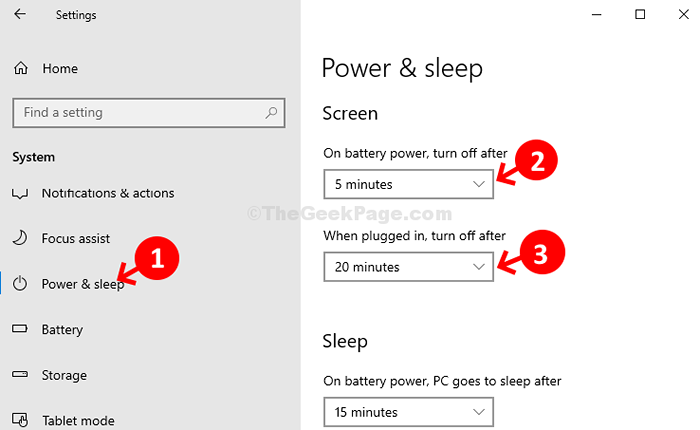
- 1946
- 269
- Henry Liebold
Wenn Sie Ihren Windows -Laptop länger als eine Minute im Leerlauf lassen, wird es ausgeführt und dunkel. Es kann ärgerlich sein, insbesondere wenn Sie möchten, dass das Cortana aus irgendeinem Grund eingeschaltet ist oder Sie den Bildschirm ein wenig länger betrachten möchten.
Dies ist ein häufiges Problem, aber zum Glück gibt es eine Möglichkeit. Le sehen wie.
Lösung: Verwenden der Einstellungs -App
Schritt 1: Klick auf das Start Schaltfläche auf Ihrem Desktop und wählen Sie die aus Einstellungen Möglichkeit (Gang Ikone) über dem befindet Leistung Option im Kontextmenü.
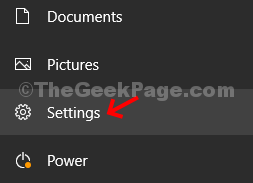
Schritt 2: Im Einstellungen Fenster, klicken Sie auf die Systeme Möglichkeit.
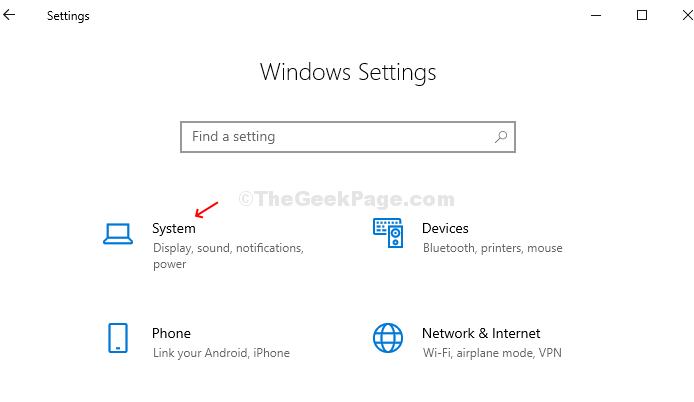
Schritt 3: Jetzt auf der linken Seite der System Fenster, scrollen Sie nach unten und klicken Sie auf Kraft & Schlaf. Auf der rechten Seite des Scheibe unter dem Bildschirm Abschnitt wählen Sie die Zeit aus der Dropdown (stellen Sie sie gemäß Ihrer Anforderung fest) unter Batteriestrom und unter Wenn Sie angeschlossen sind, schalten Sie danach aus. Dadurch wird Ihr Bildschirm -Timeout angepasst.
Hier setzen wir die Batteriestrom Zu 5 Minuten Und Wenn Sie angeschlossen sind, schalten Sie danach aus Zu 20 Minuten.
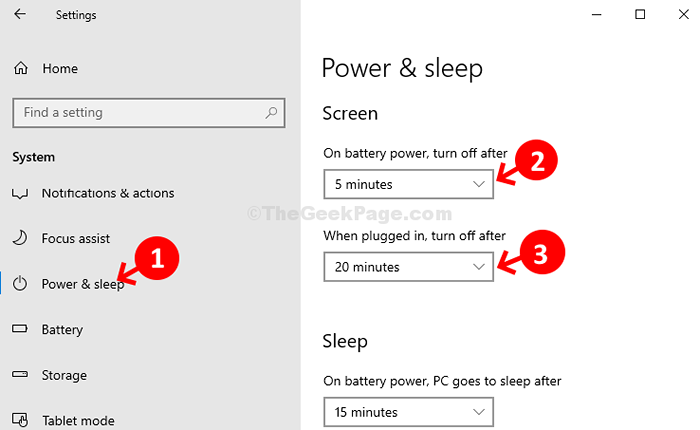
Schritt 4: Jetzt geh zum Schlafen Abschnitt. Wählen Sie darunter Ihre bevorzugte Zeit aus der Dropdown-Down Bei Batteriestrom geht der PC danach schlafen.
Hier setzen wir es auf 25 Minuten.
Unter Wenn der PC angeschlossen ist, geht er danach schlafen Abschnitt, setzen Sie es auf Niemals.
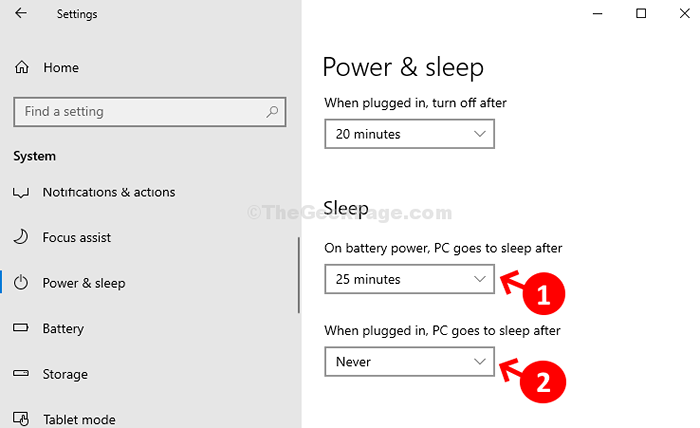
Das ist es! Sie sind fertig mit dem Anpassen des Sperrbildschirm -Zeitübergangs Ihres Windows 10 -PCs.
- « Behebung Diese App wurde für Ihren Schutzfehler in Windows 10 blockiert
- So setzen Sie alle lokalen Gruppenrichtlinieneinstellungen unter Windows 10 zurück »

